Office 365: Включение/выключение буфера обмена Office

Мы покажем вам, как включить или отключить видимые опции буфера обмена в приложениях Microsoft Office 365.

Психическое выгорание стало трагической реальностью. Поскольку конкретной даты окончания не видно, мы все еще не уверены, сколько времени пройдет, прежде чем нам разрешат вернуться на улицы и в наши офисы. Сервисы видеоконференцсвязи, получившие награду от изоляции по всему миру, - например, Zoom, Microsoft Teams, Google Meet - предлагают пользователям больше способов быть вместе, в надежде облегчить их беспокойство. Сегодня мы рассмотрим последнюю попытку Zoom сделать виртуальную рабочую среду более увлекательной - Immersive View - и расскажем вам все, что вам нужно знать об этом.
Связанный: Zoom Cat Filter - Как получить, включить и выключить
СОДЕРЖАНИЕ
Что такое иммерсивный просмотр?
Immersive View - это новейший член семейства Zoom Virtual Background, который в буквальном смысле позволяет разместить всех участников собрания Zoom на одной странице. Вместо того, чтобы развертывать тусклый фон для встреч участников, иммерсивный вид Zoom помещает участников собрания Zoom в более профессиональную или веселую обстановку. Zoom также предлагает множество предустановок, которые вы можете изучить и представить своим участникам.

Как организатор собрания Zoom вы можете многое сделать для повышения уровня комфорта посетителей, и Immersive View, безусловно, является шагом в правильном направлении. Вы можете перемещать участников, изменять размер их окон и многое другое.
Связанный: Как покинуть собрание Zoom
Как получить иммерсивный просмотр
Впервые Immersive View был анонсирован на конференции Zoomtopia в 2020 году. И теперь, после нескольких месяцев работы, он доступен как для пользователей Pro, так и для пользователей Free Zoom. Чтобы увидеть Immersive View во всей красе, Zoom требует от пользователей версии 5.6.3 или выше. Итак, если вы не уверены, используете ли вы последнюю версию или нет, обязательно проверьте наличие обновлений.
Если вы все еще не видите эту функцию, возможно, пришло время поговорить с администратором учетной записи Zoom и попросить их включить ее для всех учетных записей.
Связанный: Как увидеть несколько экранов при увеличении
Как включить иммерсивный просмотр
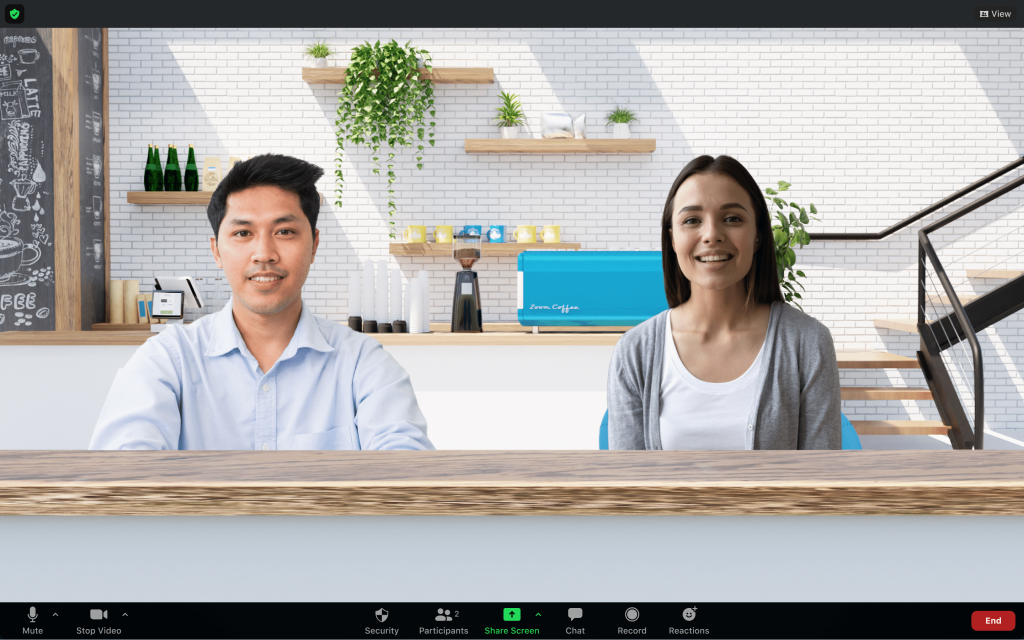
Immersive View может изменить наше восприятие собраний Zoom к лучшему. К счастью, эта новая функция не содержит ненужных дополнительных сложностей. Включение иммерсивного просмотра идентично режиму «Спикер» или «Просмотр галереи».
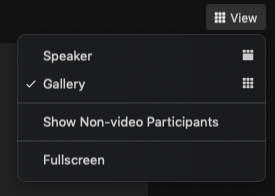
Все, что вам нужно сделать, это нажать кнопку «Просмотр» в правом верхнем углу и выбрать «Динамик», «Галерея» или «Иммерсивный». Вы сможете выбирать из опций Zoom с эффектом погружения и даже загружать свои собственные, если захотите.
Помните, что вам нужно как минимум три участника встречи, чтобы получить возможность просмотра с эффектом присутствия.
Каковы ограничения иммерсивного просмотра?
Добавление Immersive View отлично подходит как для платных, так и для бесплатных пользователей Zoom. Однако у Zoom не было возможности сделать систему такой же бесшовной, как некоторые другие компоненты инструмента видеоконференцсвязи. Ниже приведен список ограничений, которые Immersive View несет при запуске.
Недостаточно участников
Согласно сообщению в блоге Zoom , только 25 участников встречи смогут использовать Immersive View. Остальным придется довольствоваться полосой миниатюр видео в верхней части экрана, что может привести к неудобной ситуации.
С другой стороны, если ваша группа не достигает порога, вы можете развернуть несколько классных макетов.
Нет поддержки для переговорных комнат
Если вы являетесь частью довольно большой организации, объединение всех сотрудников на одной встрече может быть не лучшей идеей. Комнаты обсуждения в Zoom позволяют организаторам собрания разбить группу на более мелкие секции, каждая из которых посвящена определенной теме. К сожалению, у Zoom не было возможности включить комнаты обсуждения в свои планы, а это значит, что иммерсивный просмотр нельзя включить во время сеанса комнаты обсуждения.
Записи встреч все еще скучны
Zoom меняет восприятие встреч - по крайней мере, для 25 человек. Однако способа оживить записи встреч так и не удалось. Таким образом, даже если вы включите иммерсивный просмотр перед нажатием кнопки записи, Zoom все равно будет записывать в обычном режиме, без фона и настроек, которые вы выбрали для своей встречи.
Как отключить иммерсивный режим
Новое улучшение виртуальной среды Zoom, конечно, может быть благословением для усталых душ, но оно может не подойти для каждой встречи. От организации большого собрания с более чем 25 участниками до снижения нагрузки на ваш компьютер - существует множество причин, по которым иммерсивный режим может быть вам не лучшим выбором. Поэтому важно узнать, как можно вернуться в режим «Динамик» или «Галерея», когда вам это нужно.
К счастью, Zoom не усложнил этот процесс, и для этого требуется всего пара щелчков мышью. При использовании иммерсивного режима на собрании нажмите кнопку «Просмотр» в правом верхнем углу. Помимо иммерсивного просмотра, вы должны получить две опции, такие как «Динамик» и «Галерея».
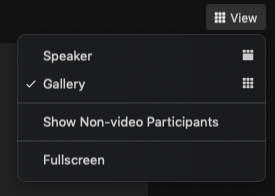
Выберите «Динамик», чтобы сосредоточить внимание только на активном выступающем. Выберите «Галерея», чтобы увидеть сразу всех участников встречи - до 49 человек.
Совместное использование экрана - одна из наиболее широко используемых функций в приложении, и Zoom позаботился о том, чтобы синхронизировать ее с Immersive View. Когда организатор собрания показывает свой экран в режиме иммерсивного просмотра, общий экран принимает иммерсивный вид. В тот момент, когда они решают завершить сеанс, иммерсивное представление возвращается, и участники встречи помещаются на свои предыдущие позиции.
Работает ли иммерсивный просмотр с вебинарами?
Да, Immersive View неплохо работает и в режиме вебинара. Когда вызывается иммерсивный просмотр, ведущий и докладчик вебинара вместе становятся частью иммерсивного просмотра. Зрители рассматривают сцену снаружи.
Что произойдет, если вы не обновите клиент Zoom?
Immersive View - это новейшая функция от Zoom, для которой требуется последняя версия приложения. Если у вас нет доступа к необходимой версии - 5.6.3 или более поздней - вы не сможете проводить встречи с иммерсивным представлением. Даже будучи участником, вы не сможете видеть фоны с эффектом присутствия, даже когда другим участникам это нравится.
СВЯЗАННЫЙ
Мы покажем вам, как включить или отключить видимые опции буфера обмена в приложениях Microsoft Office 365.
Совместное использование экрана - важная функция в Google Meet. От презентаций до мозгового штурма - для различных целей требуется, чтобы мы познакомились с этой полезной функцией. Пока процесс не такой уж разн ...
Видеоконференцсвязь с коллегами и клиентами стала проще, чем когда-либо, с такими службами, как Zoom, Google Meet, Microsoft Teams и другими. Даже при такой простоте доступа и нескольких функциях…
Узнайте, как добавить границы в Документы Google, включая создание рамок с помощью таблиц или изображений. Эффективные решения внутри!
Это полное руководство о том, как изменить тему, цвета и многое другое в Windows 11 для создания потрясающего рабочего стола.
iPhone завис на домашних критических оповещениях? В этом подробном руководстве мы перечислили различные обходные пути, которые вы можете использовать, чтобы исправить ошибку «Домой хочет отправить критические оповещения iPhone». Узнайте полезные советы и решения.
Zoom - популярная служба удаленного сотрудничества. Узнайте, как добавить изображение профиля вместо видео, чтобы улучшить свою конфиденциальность.
Откройте для себя эффективные стратегии получения баллов Microsoft Rewards. Зарабатывайте на поисках, играх и покупках!
Изучите эффективные методы решения неприятной проблемы с бесконечным экраном загрузки Skyrim, гарантируя более плавный и бесперебойный игровой процесс.
Я внезапно не могу работать со своим сенсорным экраном, на который жалуется HID. Я понятия не имею, что поразило мой компьютер. Если это вы, вот несколько исправлений.
Прочтите это полное руководство, чтобы узнать о полезных способах записи вебинаров в реальном времени на ПК. Мы поделились лучшим программным обеспечением для записи вебинаров, а также лучшими инструментами для записи экрана и видеозахвата для Windows 10, 8, 7.
Вы случайно нажали кнопку доверия во всплывающем окне, которое появляется после подключения вашего iPhone к компьютеру? Вы хотите отказаться от доверия этому компьютеру? Затем просто прочтите эту статью, чтобы узнать, как отменить доверие к компьютерам, которые вы ранее подключали к своему iPhone.
Хотите знать, как транслировать «Аквамен», даже если он недоступен для потоковой передачи в вашей стране? Читайте дальше, и к концу статьи вы сможете насладиться Акваменом.











